El usuario puede encontrarse el siguiente “Error general” al abrir una obra en un programa de CYPE, ya sea una obra nueva o un ejemplo, en el proceso denominado “Preparando el entorno de trabajo“:
Ha ocurrido un error grave en la aplicación. Es imposible continuar con la ejecución de la aplicación. Pulse Aceptar, tome nota del error que aparecerá a continuación en la ventana de Detalles> > y contacte con el servicio técnico de CYPE Ingenieros.
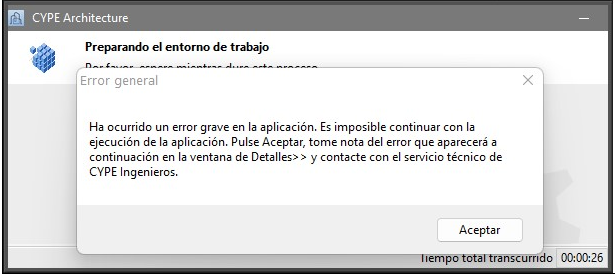
Tras aceptar el mensaje, es posible que la aplicación se cierre sin mostrar más información.
Los programas recientes de CYPE (por ejemplo, CYPE Architecture) trabajan con Open GL 3.3 y por ello, tanto el sistema operativo como la tarjeta gráfica del equipo tienen que ser plenamente compatibles con esto. Si este no es el caso, aparece el error. Para solucionar el problema, siga estas recomendaciones:
1. En primer lugar, se recomienda trabajar con Windows completamente actualizado e instalar el último driver de la tarjeta gráfica.
2. Si su ordenador dispone de varias tarjetas gráficas (una de ellas puede estar integrada), cambie de tarjeta gráfica, utilizando la otra que tenga disponible (especialmente, aquella marcada como tarjeta de “alto rendimiento“) para los programas de CYPE. Una vez hecho el cambio, cierre todos los programas en ejecución y vuelva a abrirlos para que lo hagan con la GPU de alto rendimiento.
Este procedimiento puede variar en función de la tarjeta utilizada y del equipo. A continuación se muestra un ejemplo de configuración en caso de un equipo con tarjeta NVIDIA. En este enlace puede encontrar más información:
- Acceda al panel de configuración de su tarjeta gráfica pulsando con el botón derecho en el escritorio y eligiendo “Panel de control de NVIDIA”:
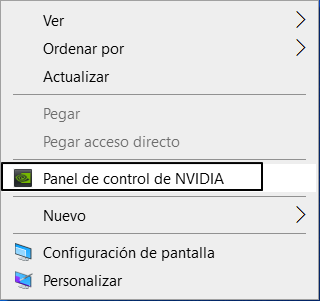
- Las opciones del panel de control permiten establecer una de las tarjetas gráficas como predeterminada, en general o sólo para el programa que desee. En este caso, dentro de “Controlar la configuración 3D”, “Configuración global”, elegimos el procesador de alto rendimiento como procesador de gráficos preferido:
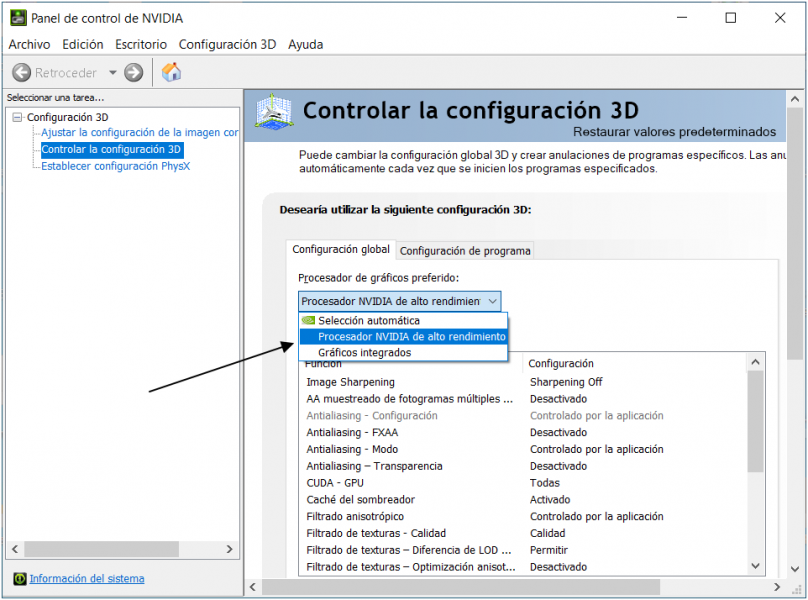
Las opciones pueden ser diferentes si utiliza otros equipos.
A continuación se muestra el procedimiento general de configuración de gráficos en Windows:
- Teclee “Configuración” en el buscador de Windows y acceda después a “Sistema”, “Pantalla”, “Configuración de gráficos”.
- En “Preferencias de rendimiento de gráficos”, en el apartado “Elige una aplicación para establecer una preferencia” seleccione “Aplicación de escritorio” y pulse en “Examinar”. Busque el ejecutable del programa de CYPE (por ejemplo, C:\CYPE Ingenieros\Versión 2023\CYPE Architecture\CYPE Architecture.exe)
- Pulse en “Opciones”. En la ventana “Preferencia de gráficos”, seleccione la GPU de “Alto rendimiento”
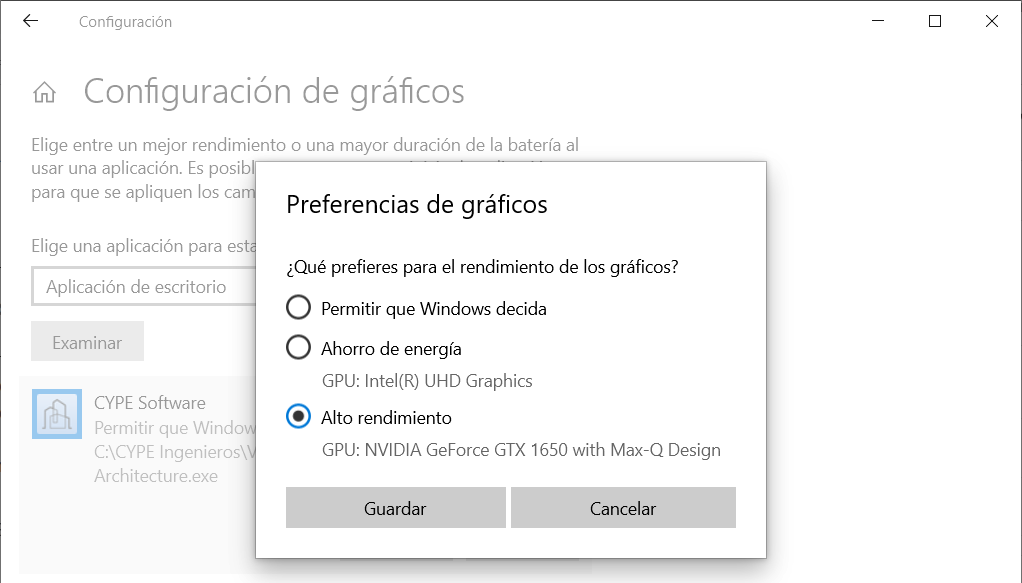
3. Es posible que su tarjeta gráfica no sea compatible con Open GL 3.3. En estos casos, se recomienda utilizar otro equipo con plena compatibilidad con Open GL 3.3 o cambiar físicamente de tarjeta.
4. De cualquier forma, escribiendo “dxdiag” en el buscador de Windows puede ejecutar el comando del mismo nombre para obtener información sobre su equipo. Pulse sobre el botón “Guardar la información” que aparece y envíe el informe generado a soporte@cype.com para recibir más aclaraciones.
